Barva je odločilen element za kakovost vašega pretakanja ali posnetkov. Z nastavitvami Video barv v Streamlabs OBS lahko povečate vizualno privlačnost in ustvarite bolj profesionalen videz. V tem vodiču bom z vami pregledal napredne barvne nastavitve, ki vam bodo pomagale optimizirati barve vašega pretakanja.
Najpomembnejše ugotovitve
- Privzeto je format barve nastavljen na NV12, kar je optimalno.
- YUV Colorspace naj bo nastavljen na 709 za najboljši prikaz barv.
- Izberite med "Polno" in "Delno" v YUV Color Range za širše barvne odtenke.
- Omogočite možnost "Force GPU as render device", da se uporabi vaša grafična kartica kot renderer.
Korak za korakom
Za konfiguracijo naprednih barvnih nastavitev v Streamlabs OBS sledite tem korakom:
Najprej pojdite v nastavitve Streamlabs OBS. Zobnik najdete v spodnjem levem kotu vmesnika. Kliknite na ta simbol, da odprete nastavitve.
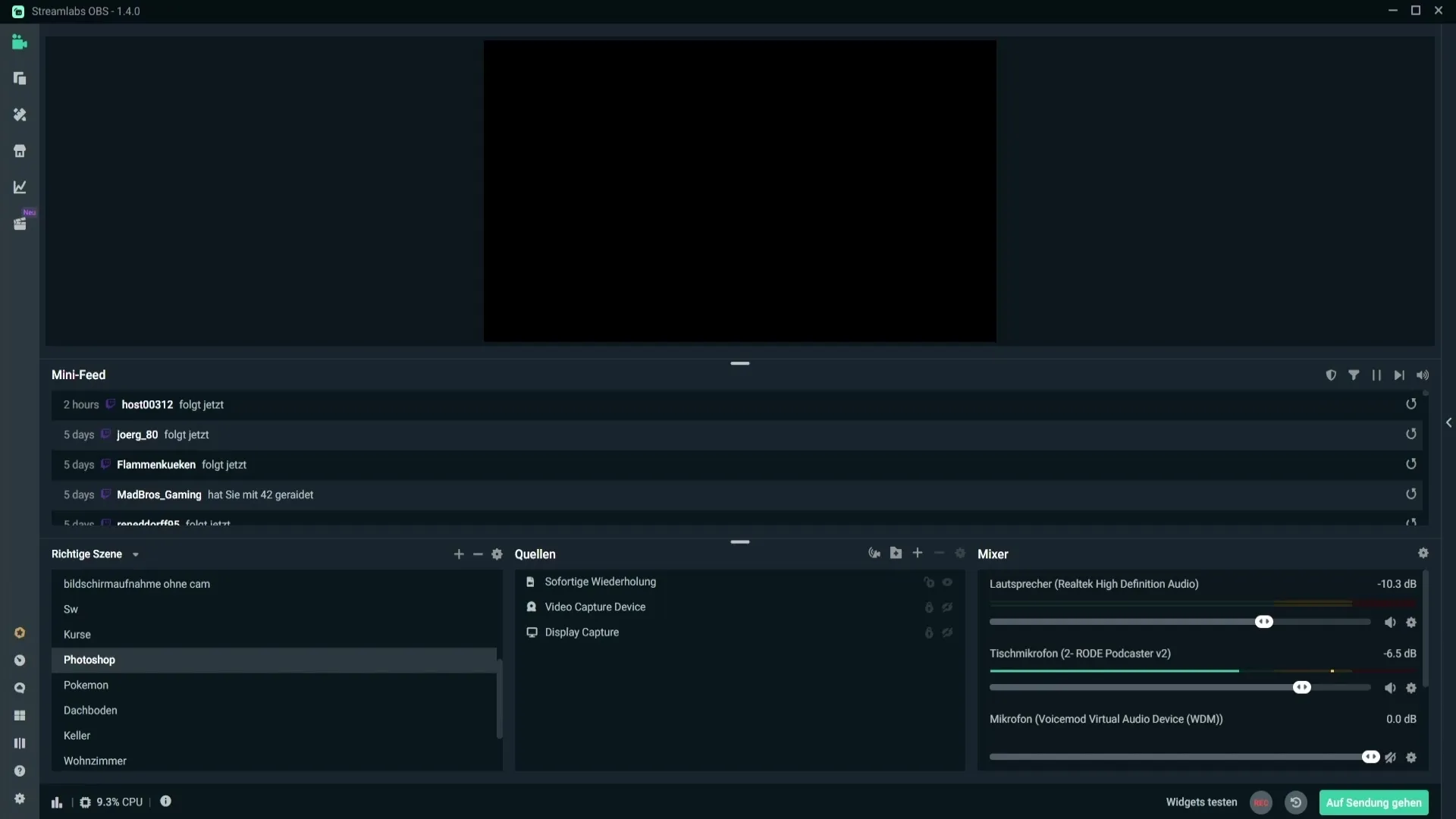
Nato se premaknite v glavni meni nastavitev in poiščite možnost "Napredno". Ko nanj kliknete, boste preusmerjeni na napredne možnosti, ki jih potrebujete za prilagajanje videa.
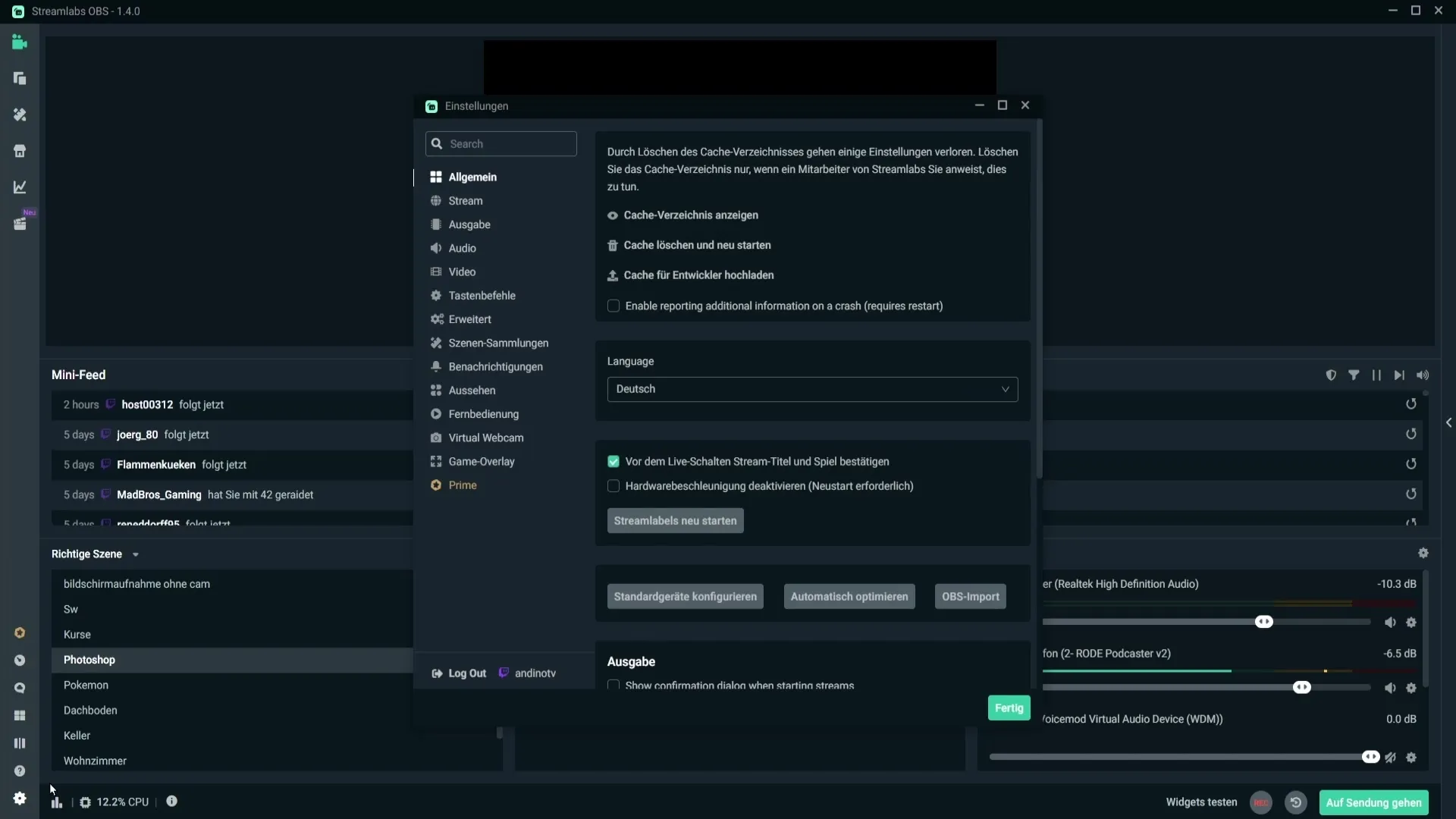
V razdelku "Video" boste zdaj videli nastavitev za format barv. Privzeto je tukaj nastavljen "NV12", kar je optimalno, zato pustite to nastavitev nespremenjeno.
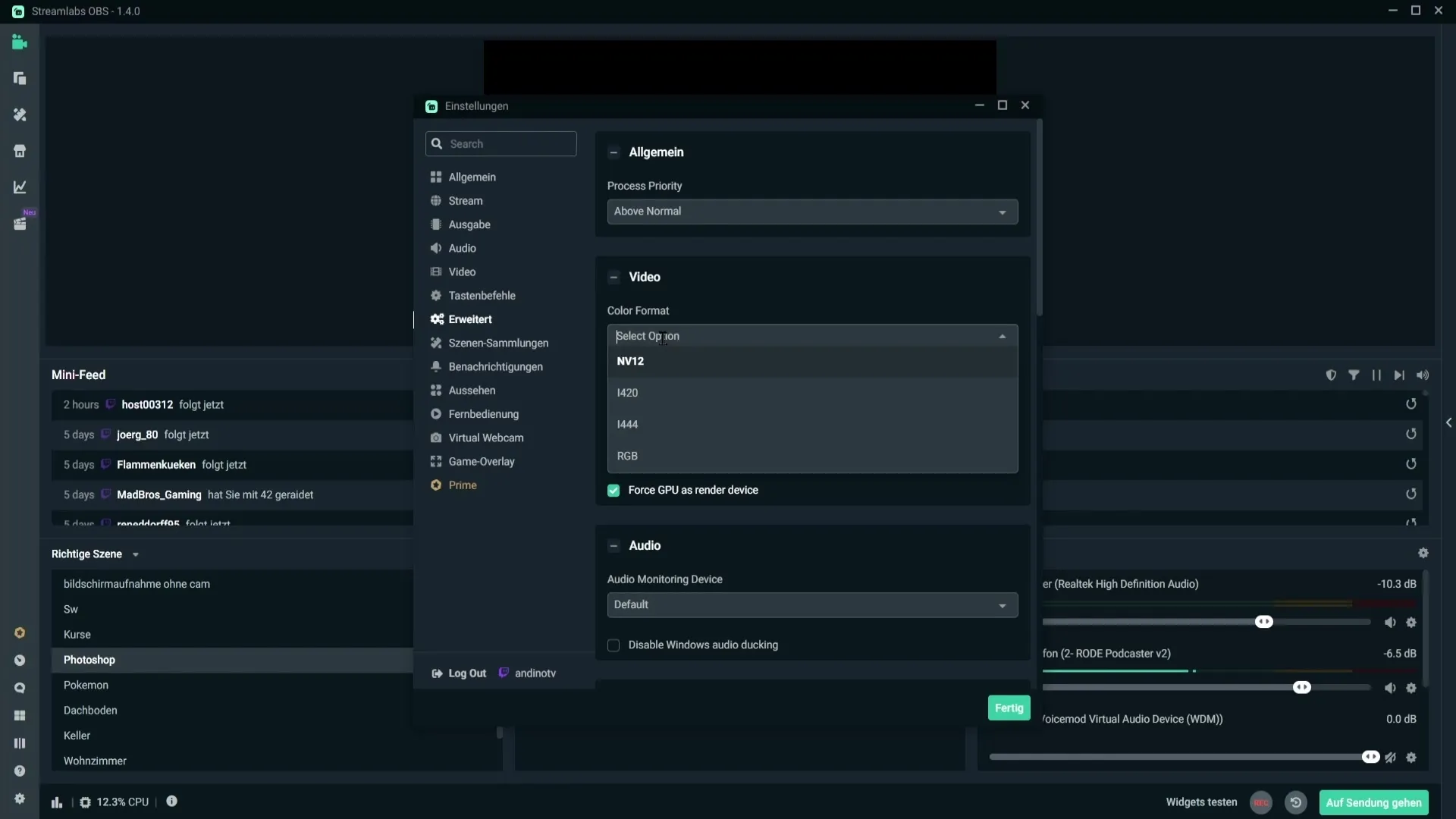
Naslednja pomembna točka je YUV Colorspace. Tu lahko izberete med različnimi možnostmi. Priporočljivo je izbrati "709". Ta nastavitev ponuja najboljše možnosti barv, vendar teoretično lahko uporabite tudi "601".
Če se odločite za "709", pazite, da izberete "Polno" v YUV Color Range. To vam bo omogočilo širše območje barv in zagotovilo več odtenkov barv. Če pa ste izbrali "601", morate omogočiti "Delno".
Na koncu boste našli možnost "Force GPU as render device". Ta nastavitev Streamlabsu omogoča, da uporabi vašo grafično kartico kot renderer. Priporočam, da potrdite to možnost, da optimizirate zmogljivost vašega pretakanja.
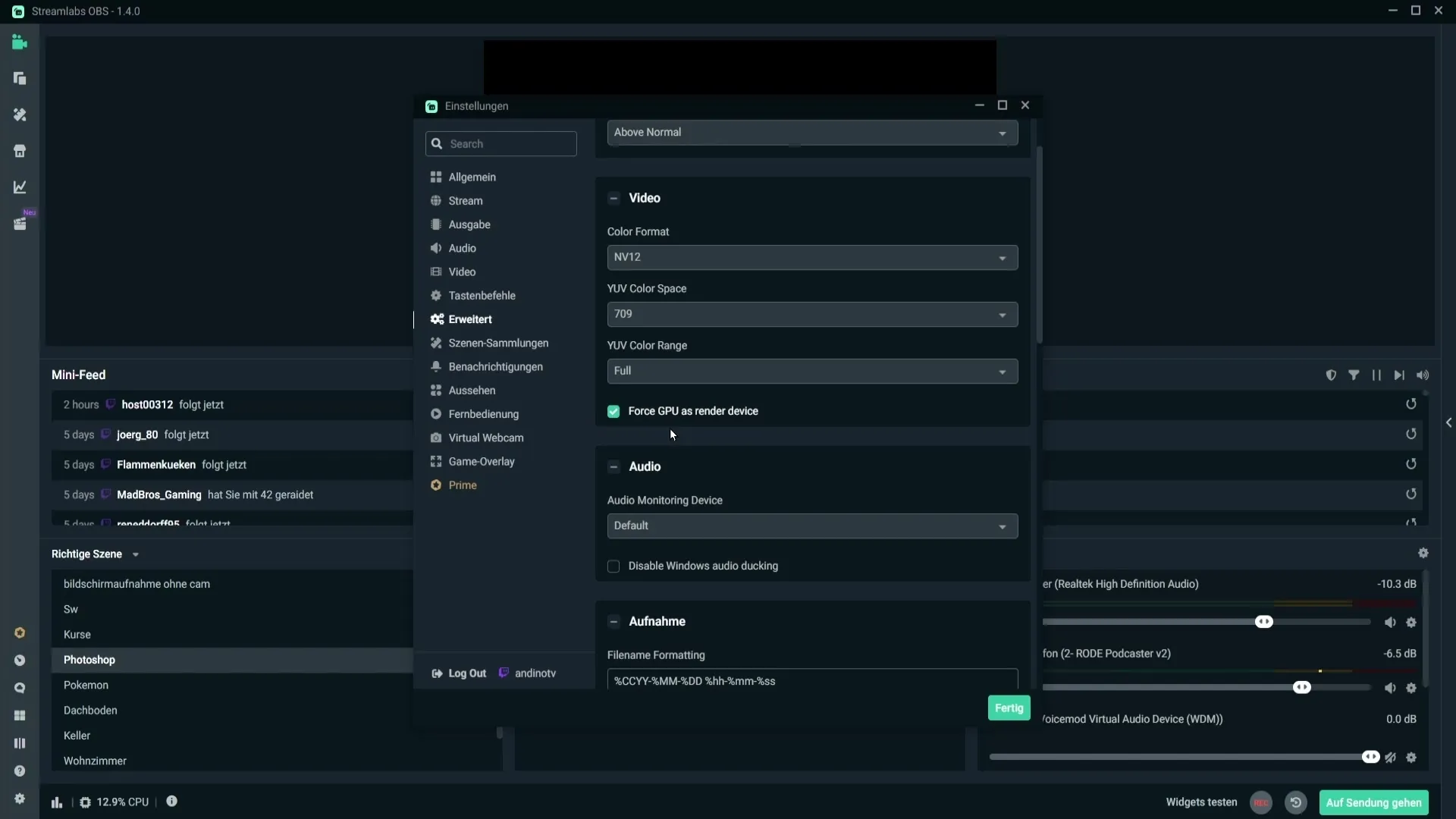
Povzetek
Nastavitve video barv v Streamlabs OBS lahko naredijo razliko v kakovosti vašega pretakanja. S postavitvijo formata barve na NV12 in YUV Colorspace na 709 s "Polno" boste dosegli izboljšano prikazovanje barv. Omogočanje "Force GPU as render device" pa bo poskrbelo za boljšo zmogljivost.
Pogosto zastavljena vprašanja
Kateri je priporočen format barve v Streamlabs OBS?Priporočen format barve je NV12.
Kateri YUV Colorspace naj izberem?Priporočljivo je nastaviti YUV Colorspace na 709.
Kakšna je razlika med "Polno" in "Delno" v YUV Color Range?"Polno" ponuja razširjen barvni razpon, medtem ko "Delno" nudi omejen razpon.
Ali naj prisilim GPU kot Rendererja?Da, priporočljivo je, da to možnost omogočite za optimizacijo zmogljivosti.


